Qu'une application se ferme seule sur le iPhone est quelque chose de très inhabituel et peut donc soulever des doutes sur la raison pour laquelle cela se produit. Si cela est occasionnel et ne se reproduit pas, il est possible qu'il s'agisse d'un simple échec ponctuel et il n'y a donc aucune raison de s'inquiéter. Cependant, si ce problème est courant et qu'il ne concerne pas seulement une application spécifique, mais plusieurs, vous devez rechercher ce qui se passe. Dans cet article, nous vous aidons à résoudre ce problème avec les fermetures inattendues d'applications sur iOS.
Êtes-vous dans une version bêta d'iOS?

Les fermetures inattendues d'applications et les redémarrages de l'iPhone sont généralement les bogues les plus courants que nous trouvons dans les versions bêta d'iOS. Nous comprenons que la plupart du temps, ces versions sont installées afin de pouvoir essayer d'abord de nouvelles fonctionnalités ou vérifier si un problème présent dans la dernière version officielle est résolu, mais le risque que vous couriez pour avoir ces bogues est important. Si vous êtes dans l'une de ces versions, nous vous recommandons fortement de revenir à la dernière version stable, pour laquelle vous devez suivre ces étapes.
- Allez à Site Web IPSW depuis votre Mac ou votre PC Windows et téléchargez la dernière version stable compatible avec votre iPad.
- Désactivez «Trouver mon iPhone» du téléphone lui-même. Vous devez le faire depuis Paramètres> votre nom> Rechercher.
- Connectez l'iPhone à l'ordinateur.
- Selon l'ordinateur que vous possédez, ouvrez l'un de ces programmes:
- iTunes sur Mac avec macOS Mojave ou version antérieure et PC Windows.
- Finder sur Mac avec macOS Catalina et versions ultérieures.
- Mettez l'iPhone dans Mode DFU.
- Sur l'ordinateur, appuyez sur la touche "Restaurer" tout en maintenant la touche Alt/Option key .
- Sélectionnez le fichier IPSW que vous avez téléchargé.
- Suivez toutes les étapes indiquées à l'écran et ne déconnectez pas l'iPhone avant la fin du processus.
Une fois que vous avez terminé, vous aurez la dernière version d'iOS fonctionnant sur votre téléphone, vous devrez le configurer comme nouveau ou avec une sauvegarde. En principe, ce serait la fin des problèmes de fermetures dans les applications, mais si ce n'est pas le cas, vous devriez continuer à lire les sections suivantes de cet article.
Vérifier les mises à jour de l'application
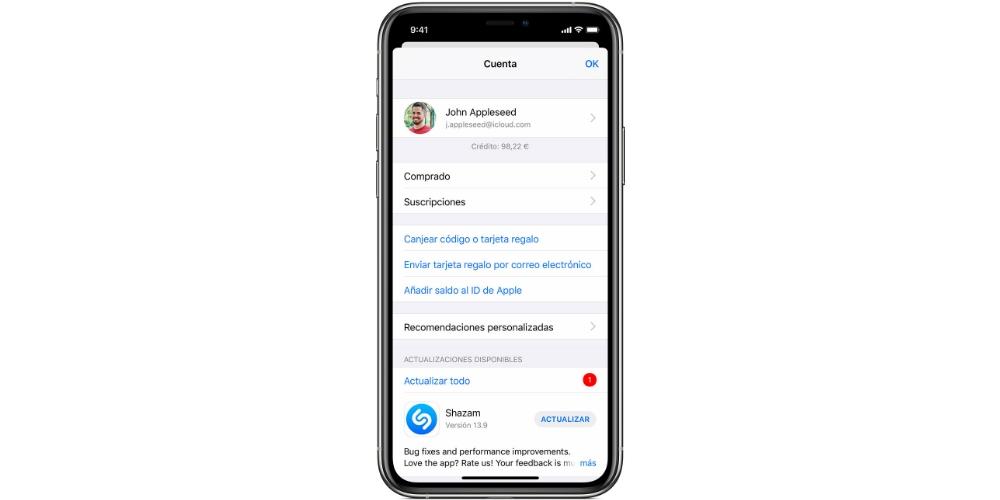
Une règle selon laquelle l'App Store doit héberger toutes les applications est qu'elles sont optimisées pour fonctionner sur les iPhones, sinon il serait absurde de les publier. Cependant, il existe certaines versions qui, en raison d'une défaillance technique, posent un problème. Cela se produit généralement en de rares occasions et très rarement avec des applications très populaires, mais dans tous les cas, il n'y a qu'une seule façon de le corriger, c'est de mettre à jour l'application vers la dernière version disponible, le cas échéant. Pour ce faire, vous devez vous rendre sur l'App Store, cliquer sur votre photo et balayer vers le haut pour que les applications à mettre à jour apparaissent.
Défauts dans le logiciel iPhone
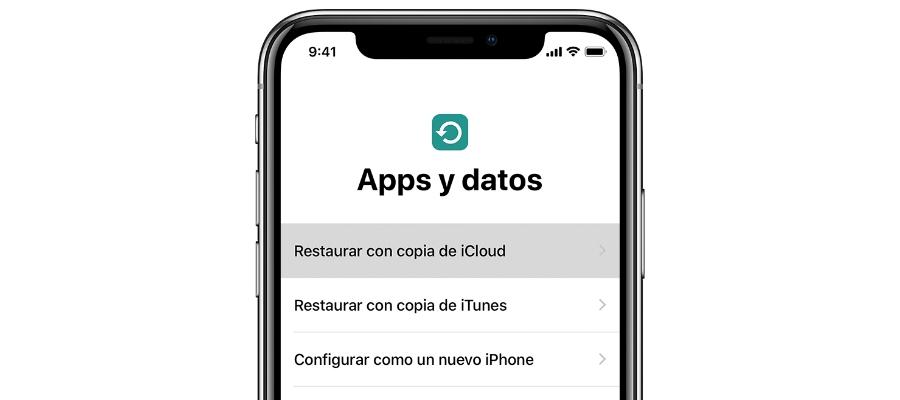
Si par hasard l'iPhone a commencé à tomber en panne après la dernière mise à jour logicielle, nous pouvons donner à cette version d'iOS le principal soupçon. La seule solution au cas où tel serait le problème est d'attendre Apple pour publier une nouvelle mise à jour du système. Pour cela, vous devez aller à Paramètres> Général> Mise à jour du logiciel pour vérifier s'il existe une version plus récente prête pour le téléchargement et l'installation.
En revanche, si ce n'est pas le problème, il faut prendre en compte un aspect lié au logiciel iOS. C'est très bien, mais au final, il y a de nombreux processus que nous effectuons avec, des mises à jour que nous installons par-dessus, des sauvegardes à partir d'autres iPhones précédents et un nombre infini de processus qui génèrent ce qu'on appelle des «fichiers indésirables» et cela pourrait provoquer un dysfonctionnement du téléphone. Par conséquent, la recommandation que nous pouvons faire pour éviter ce problème est de Restaurer l'iPhone sans sauvegarde , bien que vous puissiez enregistrer certaines données synchronisées avec iCloud si vous allez dans Paramètres> votre nom> iCloud et sélectionnez les onglets respectifs. Quant à la façon de restaurer, l'option pour le faire est disponible dans Paramètres> Général> Réinitialiser et cliquez sur «Supprimer le contenu et les paramètres». Cependant, nous vous recommandons de le faire via un ordinateur car il s'agit d'une restauration «plus propre».
Mac avec macOS Catalina ou version ultérieure
- Connectez l'iPhone au Mac via un câble.
- Ouvrez un Finder fenêtre et cliquez sur le nom de l'iPhone dans la barre de gauche.
- Allez dans l'onglet Général et cliquez sur "Restaurer l'iphone" .
- Suivez les étapes qui s'affichent à l'écran et ne déconnectez pas l'appareil pendant le processus.
Mac avec macOS Mojave ou version antérieure
- Connectez l'iPhone au Mac via un câble.
- Ouvert iTunes et accédez à la partie gestion de l'appareil en cliquant sur l'icône en haut.
- Allez dans l'onglet Résumé et cliquez sur "Restaurer l'iphone" .
- Suivez les étapes qui s'affichent à l'écran et ne déconnectez pas l'appareil pendant le processus.
PC Windows
- Connectez l'iPhone à l'ordinateur via un câble.
- Ouvert iTunes et accédez à la partie gestion de l'appareil en cliquant sur l'icône en haut.
- Allez dans l'onglet Résumé et cliquez sur "Restaurer l'iphone" .
- Suivez les étapes qui s'affichent à l'écran et ne déconnectez pas l'appareil pendant le processus.
Échecs de RAM
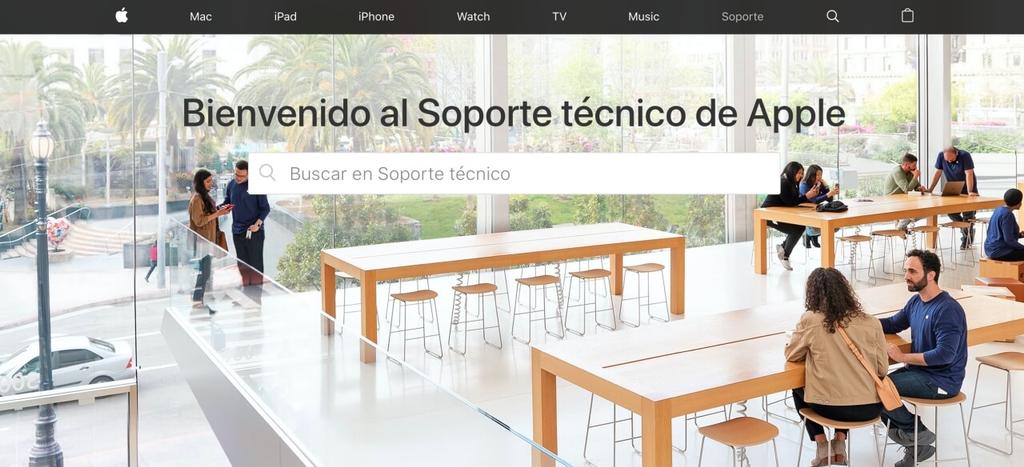
Apple peut profiter du fait que c'est elle qui conçoit le logiciel et le processeur de l'iPhone, ce qui lui donne un avantage sur la concurrence en termes de RAM la gestion. Par conséquent, pour de nombreuses applications d'optimisation utilisées, elles seront vraiment inutiles et le fait d'avoir plusieurs applications ouvertes en même temps n'entraînerait pas la fermeture inattendue d'autres applications. Cependant, il peut y avoir une panne de la RAM au niveau physique ou de la carte de périphérique qui génère ces problèmes. Dans ces cas, il n'y a qu'une seule option: aller chez Apple ou un service technique agréé . Dans ces endroits, ils ont des outils conçus pour pouvoir effectuer un diagnostic clair de ce qui se passe avec votre iPhone et ils peuvent le réparer. Une fois qu'ils l'ont vérifié, ils peuvent vous donner un devis pour la réparation, et il peut même être gratuit en cas de défaut d'usine.
La possibilité d'aller dans un service non autorisé peut être contre-productif, non seulement en raison des outils qu'ils utilisent, mais ils n'auraient pas non plus de pièces de rechange officielles et vous perdriez la garantie de l'iPhone s'il en avait une. La même chose se produit si vous essayez de le réparer vous-même , car si vous n'avez pas trop de connaissances sur le sujet, il est possible que vous puissiez rendre le téléphone inutilisable.
